トラックの音をAIが聴いて最適なコンプやEQの設定を提案してくれるiZotope社のNeutronというプラグインがあります。
ボタンを押すだけの簡単作業なのでDTM初心者にとって必携プラグインだと思ってるんですが、実際にどのように操作するとどんな効果が得られるプラグインなのか解説します。
Neutronは毎年のようにバージョンアップしていくため、紹介するキャプチャー画像はNeutron 4 Advancedのものです。ただ、バージョンが変わっても今回解説する基本的な使い方についてはそんなに変わらないと思います。
Neutronをトラックにインサートする
まずはNeutronをトラックにインサートします。僕はほぼ全てのトラックに挿して使ってます。
Neutronとセットで紹介されることの多いOzoneというプラグインもありまして、こちらはマスタートラックで使われることも多いです。Neutronはトラックごとの下処理に使われるプラグインなので、各トラックにインサートしましょう。
その際、オーディオトラックでもMIDIトラックでも構いません。音が出るトラックに挿していきます。
NeutronはコンプやEQなどで下処理をしてくれるプラグインで、できれば最初の方にインサートするようにしてください。何もエフェクトがかかってない真っ新な音に対してNeutronで真っ先に下拵えをし、そこにさらにエフェクトを加えていくという使い方がいいと思います。
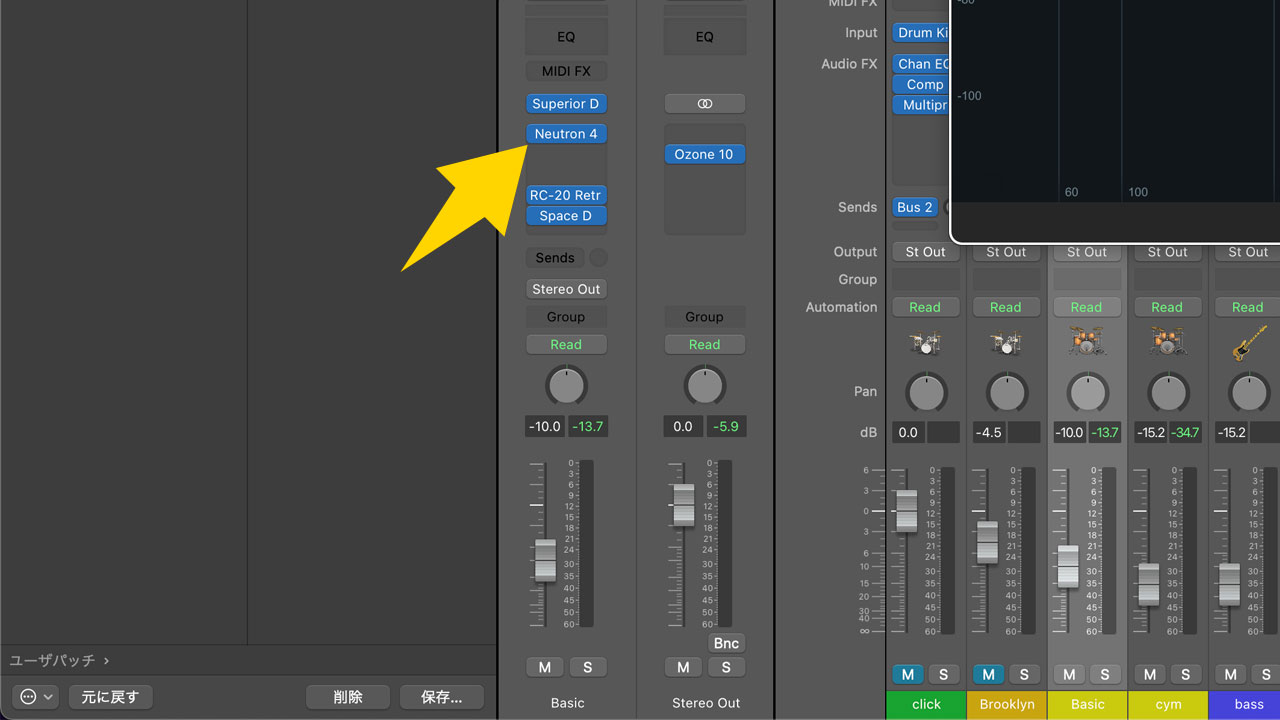
Neutronに音を聴かせてAIに設定を提案してもらう
解析を開始するボタンをクリックしてから、そのトラックの音が鳴る箇所を再生させると、
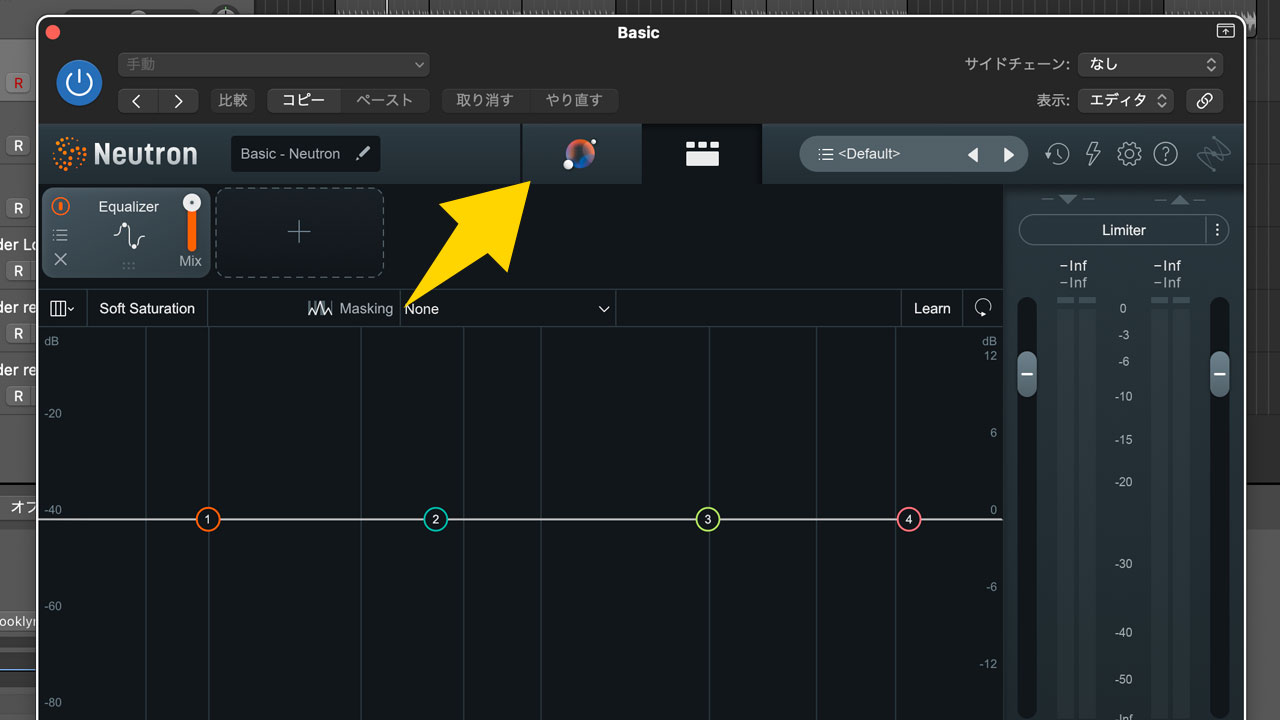
AIがトラック上の音を聴きながら最適な設定を提案してくれます。なるべく音量の大きいところを再生するようにしてください。
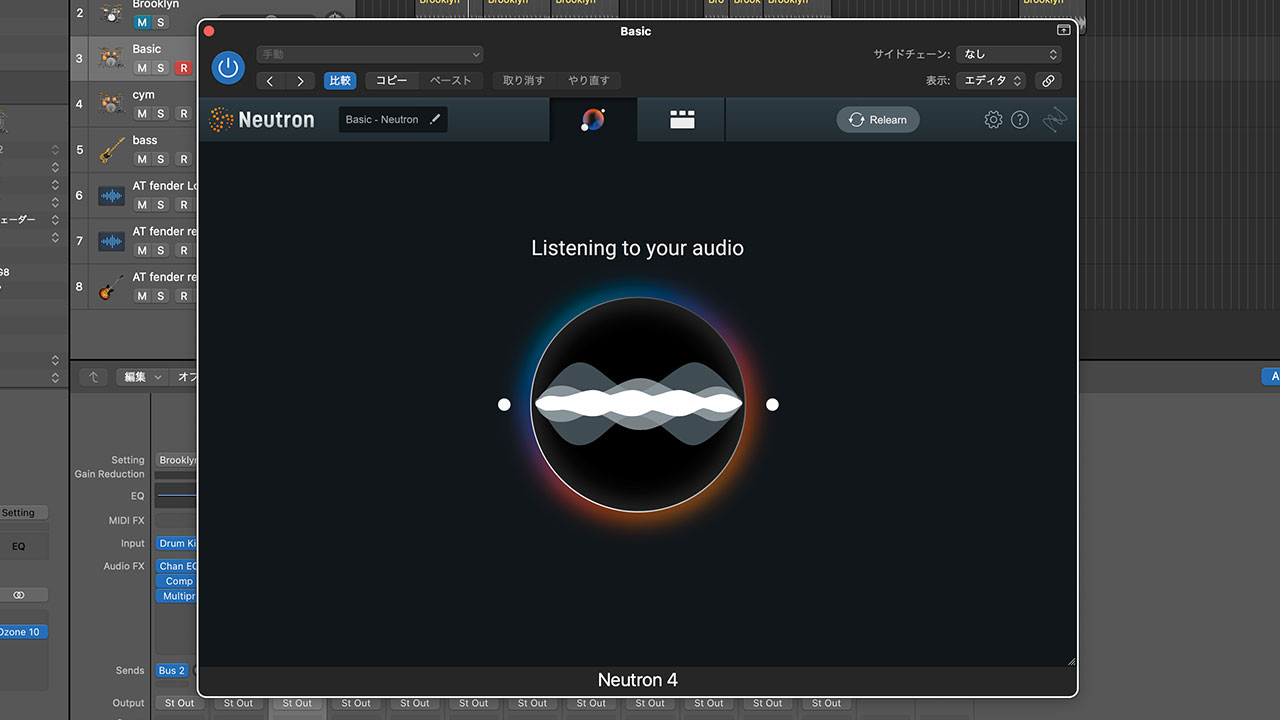
解析が完了するとこのような画面になり、このままでもOKですし、
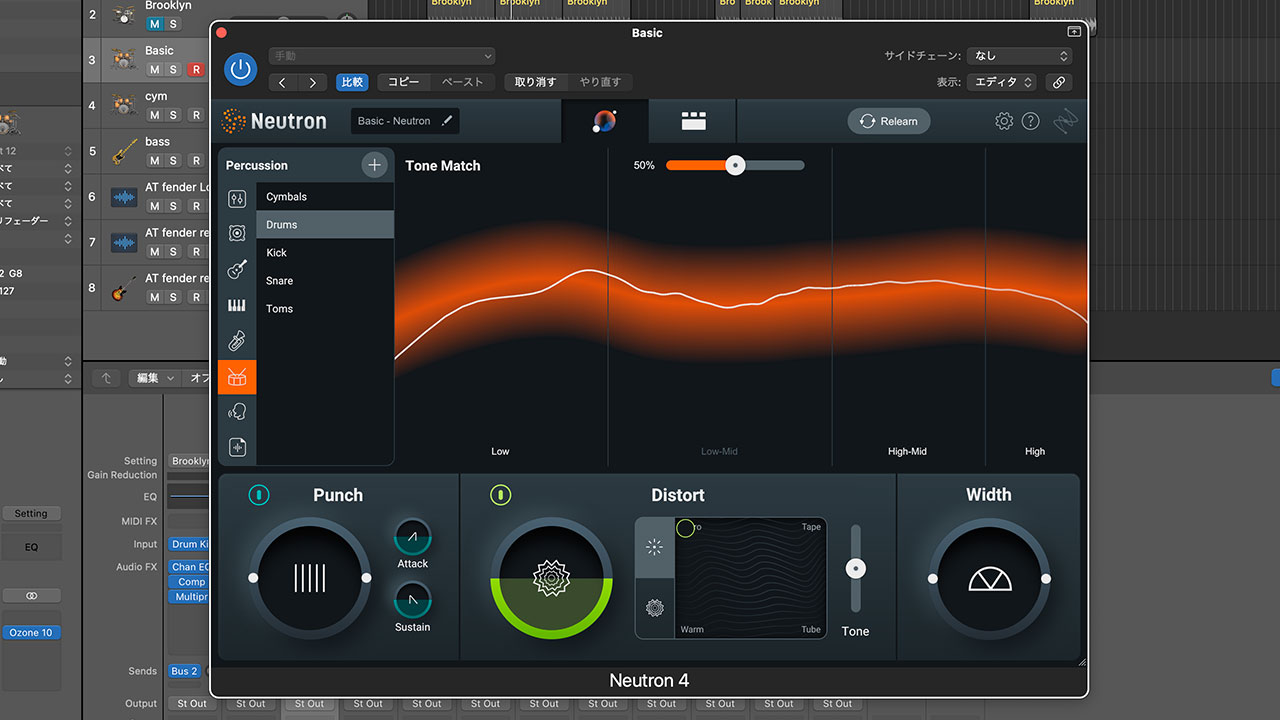
上にある四角いアイコンをクリックすると、
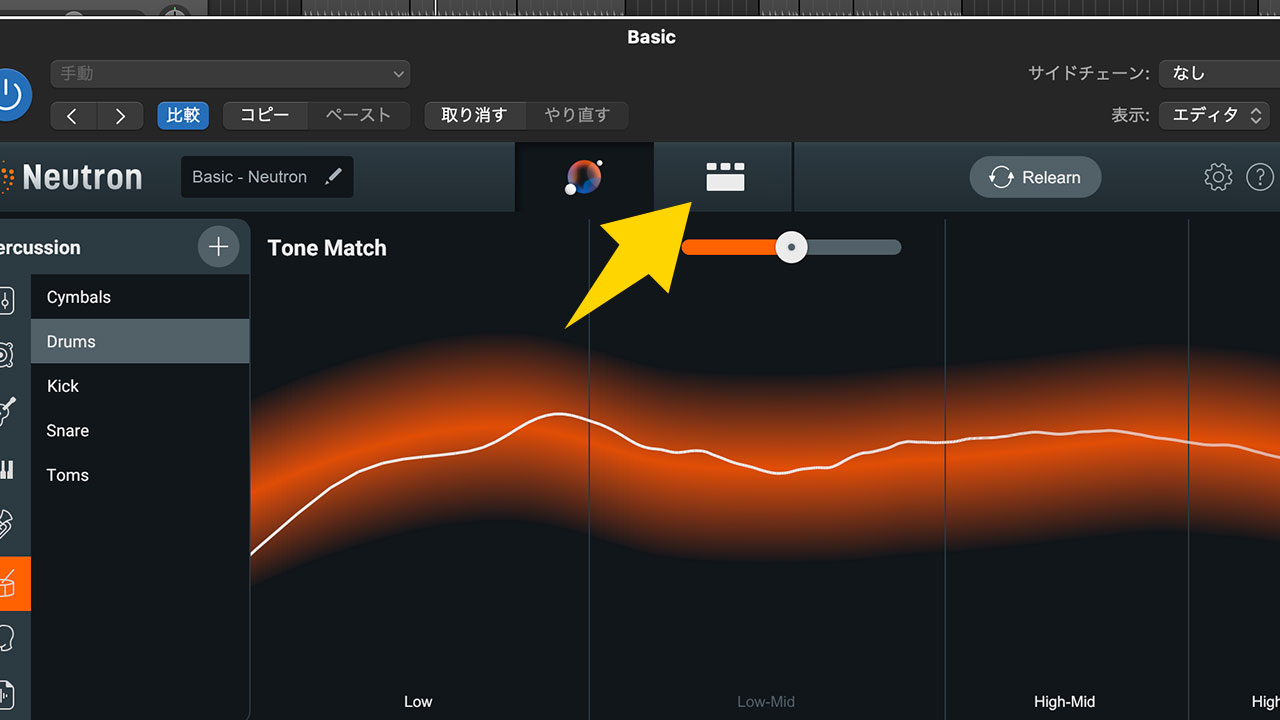
各種エフェクトの設定画面に遷移するので、好みでオンオフしたり設定をいじったりすることもできます。
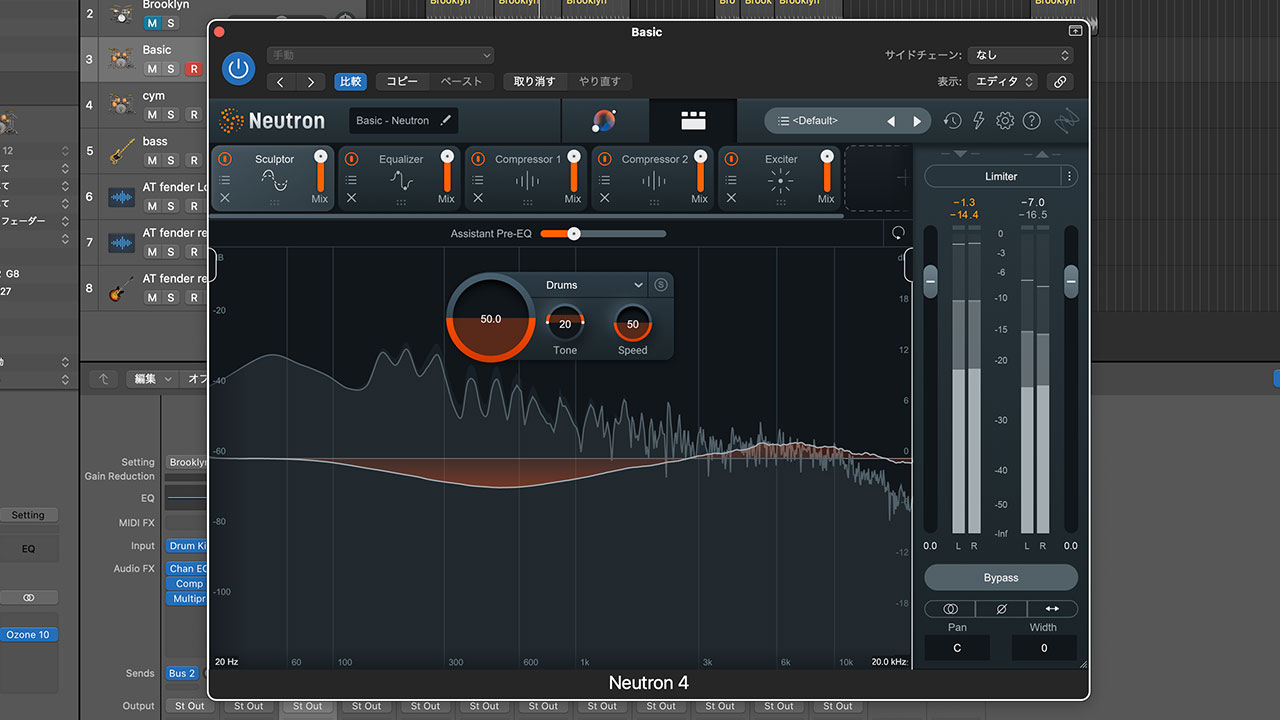
音色やフレーズを差し替えたりした場合は、「Relean」ボタンをクリックして再設定してください。
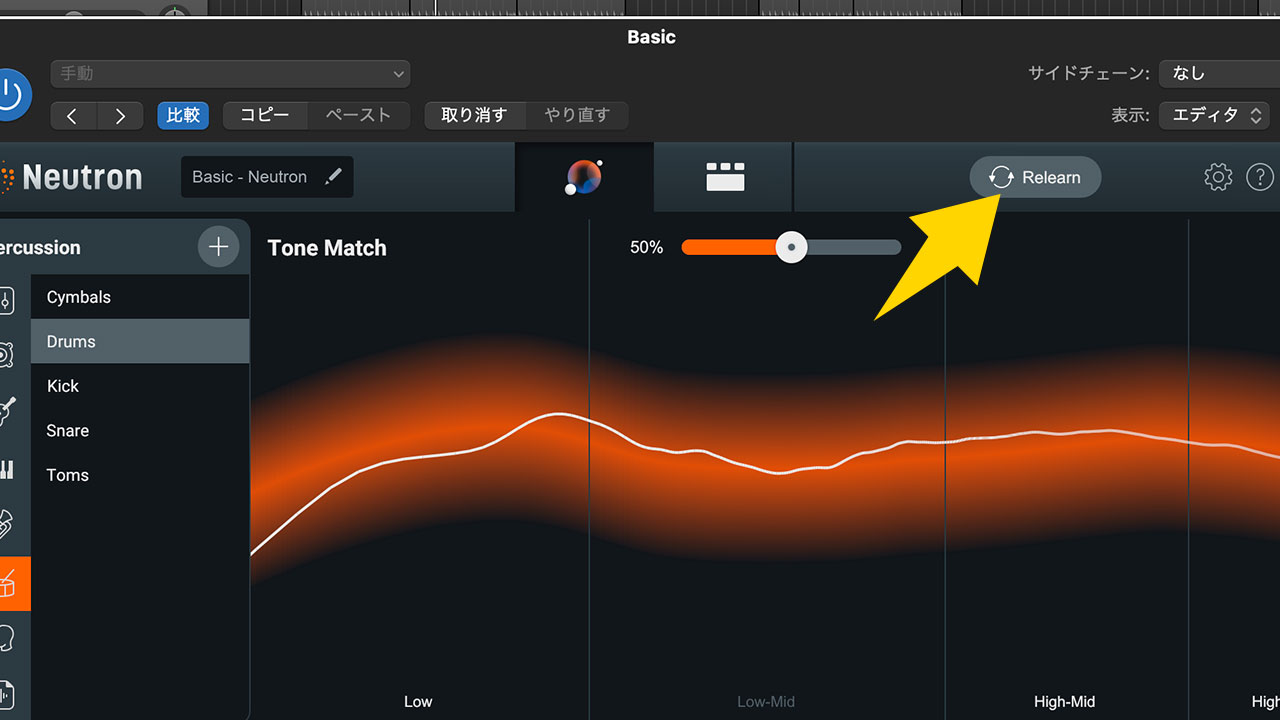
マスタートラックにはOzoneを使う
トラックごとの処理はNeutronが担当し、マスタートラックにはOzoneを挿入して使うという具合に、セットで使うことが多い2製品。
Ozoneを使うことで、公開する音源や映像作品の音量をしっかりと稼ぐことができます。
個人的にはどちらもなくてはならない存在なので、こちらについてもぜひチェックしてみてください。
NeutronのAIの提案はどのくらい信頼して良いのか
ChatGPTもそうですけど、AIが出した答えは必ずしも正解ではありません。
Neutronに音を聴いてもらって、AIアシスタントが提案した設定はどのくらい信頼して大丈夫なのかは、各々が判断するしかないんですね。
なので、初心者の方であればまずは完全にNeutronの提案に全乗っかりしちゃってもいいですし、違和感があれば修正を試みるのも良いと思います。
僕の場合は、いろんなプラグインを駆使してゼロからあれこれやるよりも、まずはNeutronに下処理してもらった上でいじる方が、求めてるサウンドへの近道になることが多いです。
最後に
僕はNeutronを使わない曲がないくらいお世話になっているプラグインですし、iZotope社の製品は好きなプラグインも多くて信頼度も高いので、まず真っ先におすすめしたいプラグインです。
音楽制作にはもちろん大活躍してくれますし、必要であれば映像作品の音声を整えるのにも活用できますので、映像編集されてる方もぜひチェックしてみてください。


